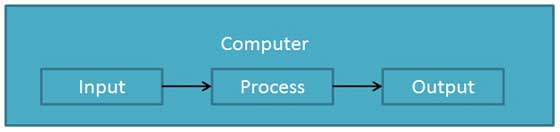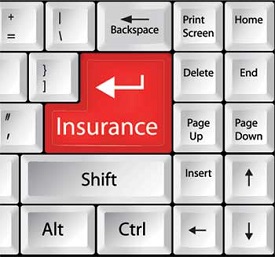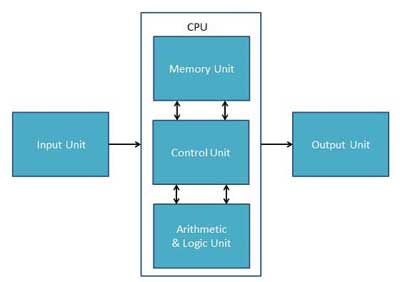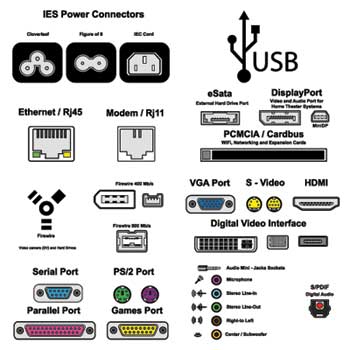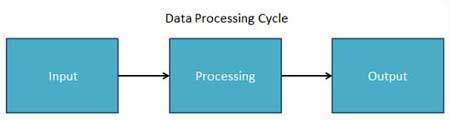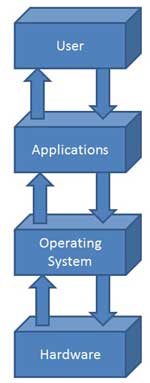Компьютер — Обзор
Современный мир — это мир, насыщенный информацией, и для всех стало необходимым знать о компьютерах. Компьютер — это электронное устройство обработки данных, которое принимает и хранит ввод данных, обрабатывает ввод данных и генерирует вывод в требуемом формате.
Цель этого руководства — познакомить вас с компьютерами и их основами.
Функциональные возможности компьютера
Если мы посмотрим на это в широком смысле, любой цифровой компьютер выполняет следующие пять функций:
Шаг 1 — принимает данные в качестве входных данных.
Шаг 2 — Сохраняет данные / инструкции в своей памяти и использует их по мере необходимости.
Шаг 3 — Обрабатывает данные и преобразует их в полезную информацию.
Шаг 4 — Генерирует вывод.
Шаг 5 — Управляет всеми четырьмя вышеуказанными шагами.
Преимущества компьютеров
Ниже приведены некоторые преимущества компьютеров.
Высокоскоростной
-
Компьютер очень быстрое устройство.
-
Он способен выполнять расчет очень большого количества данных.
-
Компьютер имеет единицы измерения скорости в микросекундах, наносекундах и даже пикосекундах.
-
Он может выполнить миллионы вычислений за несколько секунд по сравнению с человеком, который потратит много месяцев на выполнение той же задачи.
Компьютер очень быстрое устройство.
Он способен выполнять расчет очень большого количества данных.
Компьютер имеет единицы измерения скорости в микросекундах, наносекундах и даже пикосекундах.
Он может выполнить миллионы вычислений за несколько секунд по сравнению с человеком, который потратит много месяцев на выполнение той же задачи.
точность
-
Помимо того, что они очень быстрые, компьютеры очень точные.
-
Расчеты безошибочны на 100%.
-
Компьютеры выполняют все задания со 100% точностью при условии правильности ввода.
Помимо того, что они очень быстрые, компьютеры очень точные.
Расчеты безошибочны на 100%.
Компьютеры выполняют все задания со 100% точностью при условии правильности ввода.
Возможность хранения
-
Память является очень важной характеристикой компьютеров.
-
У компьютера гораздо больше памяти, чем у людей.
-
Он может хранить большое количество данных.
-
Он может хранить данные любого типа, такие как изображения, видео, текст, аудио и т. Д.
Память является очень важной характеристикой компьютеров.
У компьютера гораздо больше памяти, чем у людей.
Он может хранить большое количество данных.
Он может хранить данные любого типа, такие как изображения, видео, текст, аудио и т. Д.
старательность
-
В отличие от людей, компьютер свободен от однообразия, усталости и недостатка концентрации.
-
Он может работать непрерывно без каких-либо ошибок и скуки.
-
Он может выполнять повторяющиеся задачи с одинаковой скоростью и точностью.
В отличие от людей, компьютер свободен от однообразия, усталости и недостатка концентрации.
Он может работать непрерывно без каких-либо ошибок и скуки.
Он может выполнять повторяющиеся задачи с одинаковой скоростью и точностью.
многосторонность
-
Компьютер — очень универсальная машина.
-
Компьютер очень гибок в выполнении необходимых заданий.
-
Эта машина может быть использована для решения проблем, связанных с различными областями.
-
В одном случае это может быть решение сложной научной проблемы, а в следующий момент — игра в карты.
Компьютер — очень универсальная машина.
Компьютер очень гибок в выполнении необходимых заданий.
Эта машина может быть использована для решения проблем, связанных с различными областями.
В одном случае это может быть решение сложной научной проблемы, а в следующий момент — игра в карты.
надежность
-
Компьютер — это надежная машина.
-
Современные электронные компоненты имеют долгий срок службы.
-
Компьютеры предназначены для облегчения обслуживания.
Компьютер — это надежная машина.
Современные электронные компоненты имеют долгий срок службы.
Компьютеры предназначены для облегчения обслуживания.
автоматизация
-
Компьютер — автомат.
-
Автоматизация — это возможность автоматически выполнять заданную задачу. Как только компьютер принимает программу, то есть программа сохраняется в памяти компьютера, тогда программа и инструкция могут управлять выполнением программы без вмешательства человека.
Компьютер — автомат.
Автоматизация — это возможность автоматически выполнять заданную задачу. Как только компьютер принимает программу, то есть программа сохраняется в памяти компьютера, тогда программа и инструкция могут управлять выполнением программы без вмешательства человека.
Сокращение бумажной работы и стоимости
-
Использование компьютеров для обработки данных в организации приводит к сокращению объема бумажной работы и ускорению процесса.
-
Поскольку данные в электронных файлах могут быть получены по мере необходимости, проблема обслуживания большого количества бумажных файлов уменьшается.
-
Хотя первоначальные затраты на установку компьютера высоки, это существенно снижает стоимость каждой транзакции.
Использование компьютеров для обработки данных в организации приводит к сокращению объема бумажной работы и ускорению процесса.
Поскольку данные в электронных файлах могут быть получены по мере необходимости, проблема обслуживания большого количества бумажных файлов уменьшается.
Хотя первоначальные затраты на установку компьютера высоки, это существенно снижает стоимость каждой транзакции.
Недостатки компьютеров
Ниже приведены некоторые недостатки компьютеров.
Нет IQ
-
Компьютер — это машина, у которой нет интеллекта для выполнения какой-либо задачи.
-
Каждая инструкция должна быть дана компьютеру.
-
Компьютер не может принимать никаких решений самостоятельно.
Компьютер — это машина, у которой нет интеллекта для выполнения какой-либо задачи.
Каждая инструкция должна быть дана компьютеру.
Компьютер не может принимать никаких решений самостоятельно.
зависимость
-
Он функционирует в соответствии с инструкциями пользователя, поэтому он полностью зависит от людей.
Он функционирует в соответствии с инструкциями пользователя, поэтому он полностью зависит от людей.
Среда
-
Рабочая среда компьютера должна быть без пыли и подходящей.
Рабочая среда компьютера должна быть без пыли и подходящей.
Нет чувств
-
У компьютеров нет чувств или эмоций.
-
Он не может судить, основываясь на чувствах, вкусе, опыте и знаниях, в отличие от людей.
У компьютеров нет чувств или эмоций.
Он не может судить, основываясь на чувствах, вкусе, опыте и знаниях, в отличие от людей.
Компьютерные приложения
В этой главе мы обсудим применение компьютеров в различных областях.
Бизнес
Компьютер обладает высокой скоростью вычислений, трудолюбием, точностью, надежностью или универсальностью, что делает его неотъемлемой частью всех деловых организаций.
Компьютер используется в коммерческих организациях для —
- Расчет заработной платы
- составление бюджета
- Анализ продаж
- Финансовое прогнозирование
- Управление базой данных сотрудников
- Обслуживание запасов и т. Д.
Банковское дело
Сегодня банковское дело практически полностью зависит от компьютеров.
Банки предоставляют следующие услуги —
-
Учетная запись в Интернете, которая включает проверку текущего баланса, внесение депозитов и овердрафтов, проверку начисления процентов, акций и доверенных лиц.
-
Банкоматы, которые полностью автоматизированы, облегчают клиентам работу с банками.
Учетная запись в Интернете, которая включает проверку текущего баланса, внесение депозитов и овердрафтов, проверку начисления процентов, акций и доверенных лиц.
Банкоматы, которые полностью автоматизированы, облегчают клиентам работу с банками.
страхование
Страховые компании обновляют все записи с помощью компьютеров. Страховые компании, финансовые дома и биржевые компании широко используют компьютеры для своих целей.
Страховые компании ведут базу данных всех клиентов с указанием информации —
- Процедура продолжения с политиками
- Дата начала полисов
- Очередная рассрочка полиса
- Дата погашения
- Интересы из-за
- Преимущества выживания
- бонус
образование
Компьютер помогает в обеспечении многих средств в системе образования.
-
Компьютер предоставляет инструмент в системе образования, известный как CBE (Computer Based Education).
-
CBE включает в себя контроль, доставку и оценку обучения.
-
Компьютерное образование стремительно увеличивает график числа компьютерных студентов.
-
Существует ряд методов, с помощью которых учебные заведения могут использовать компьютер для обучения учащихся.
-
Он используется для подготовки базы данных об успеваемости студента, и на этой основе проводится анализ.
Компьютер предоставляет инструмент в системе образования, известный как CBE (Computer Based Education).
CBE включает в себя контроль, доставку и оценку обучения.
Компьютерное образование стремительно увеличивает график числа компьютерных студентов.
Существует ряд методов, с помощью которых учебные заведения могут использовать компьютер для обучения учащихся.
Он используется для подготовки базы данных об успеваемости студента, и на этой основе проводится анализ.
маркетинг
В маркетинге использование компьютера следующие —
-
Реклама. С помощью компьютеров профессионалы в области рекламы создают произведения искусства и графики, пишут и редактируют копии, а также печатают и распространяют рекламу с целью продажи большего количества продуктов.
-
Покупки на дому. Покупки на дому стали возможными благодаря использованию компьютеризированных каталогов, которые обеспечивают доступ к информации о продукте и позволяют клиентам напрямую вводить заказы.
Реклама. С помощью компьютеров профессионалы в области рекламы создают произведения искусства и графики, пишут и редактируют копии, а также печатают и распространяют рекламу с целью продажи большего количества продуктов.
Покупки на дому. Покупки на дому стали возможными благодаря использованию компьютеризированных каталогов, которые обеспечивают доступ к информации о продукте и позволяют клиентам напрямую вводить заказы.
Здравоохранение
Компьютеры стали важной частью в больницах, лабораториях и диспансерах. Они используются в больницах для учета пациентов и лекарств. Он также используется при сканировании и диагностике различных заболеваний. ЭКГ, ЭЭГ, УЗИ, КТ и т. Д. Также выполняются компьютеризированными машинами.
Ниже приведены некоторые основные области здравоохранения, в которых используются компьютеры.
-
Диагностическая система — компьютеры используются для сбора данных и определения причины заболевания.
-
Лабораторно-диагностическая система — все тесты могут быть выполнены, и отчеты готовятся на компьютере.
-
Система мониторинга пациента — используется для проверки признаков пациента на наличие отклонений от нормы, таких как остановка сердца, ЭКГ и т. Д.
-
Фармацевтическая информационная система — компьютер используется для проверки этикеток лекарств, сроков годности, вредных побочных эффектов и т. Д.
-
Хирургия. В настоящее время компьютеры также используются для проведения операций.
Диагностическая система — компьютеры используются для сбора данных и определения причины заболевания.
Лабораторно-диагностическая система — все тесты могут быть выполнены, и отчеты готовятся на компьютере.
Система мониторинга пациента — используется для проверки признаков пациента на наличие отклонений от нормы, таких как остановка сердца, ЭКГ и т. Д.
Фармацевтическая информационная система — компьютер используется для проверки этикеток лекарств, сроков годности, вредных побочных эффектов и т. Д.
Хирургия. В настоящее время компьютеры также используются для проведения операций.
Инженерный дизайн
Компьютеры широко используются в инженерных целях.
Одним из основных направлений является CAD (Computer Aided Design), который обеспечивает создание и модификацию изображений. Некоторые из полей —
-
Структурная инженерия — Требуется анализ напряжений и деформаций для проектирования судов, зданий, бюджетов, самолетов и т. Д.
-
Промышленный инжиниринг. Компьютеры занимаются проектированием, внедрением и улучшением интегрированных систем людей, материалов и оборудования.
-
Архитектурное проектирование — компьютеры помогают в планировании городов, проектировании зданий, определении диапазона зданий на площадке с использованием как 2D, так и 3D чертежей.
Структурная инженерия — Требуется анализ напряжений и деформаций для проектирования судов, зданий, бюджетов, самолетов и т. Д.
Промышленный инжиниринг. Компьютеры занимаются проектированием, внедрением и улучшением интегрированных систем людей, материалов и оборудования.
Архитектурное проектирование — компьютеры помогают в планировании городов, проектировании зданий, определении диапазона зданий на площадке с использованием как 2D, так и 3D чертежей.
военный
Компьютеры в основном используются в обороне. Современные танки, ракеты, оружие и т. Д. Военные также используют компьютеризированные системы управления. Некоторые военные области, где был использован компьютер:
- Управление ракетой
- Военная связь
- Военная операция и планирование
- Умное оружие
связь
Коммуникация — это способ передать сообщение, идею, изображение или речь, которые получены и поняты ясно и правильно человеком, для которого они предназначены. Некоторые основные области в этой категории —
- Эл. почта
- Болтаем
- Usenet
- FTP
- Telnet
- Видео-конференция
Правительство
Компьютеры играют важную роль в государственных услугах. Некоторые основные области в этой категории —
- Бюджеты
- Отдел налогов с продаж
- Департамент подоходного налога
- Расчет соотношения мужчин и женщин
- Компьютеризация списков избирателей
- Компьютеризация PAN карты
- Прогноз погоды
Компьютер — Поколения
Поколение в компьютерной терминологии — это изменение в технологии, которую использует / использует компьютер. Первоначально термин генерации использовался, чтобы различать различные аппаратные технологии. В настоящее время поколение включает в себя как аппаратное, так и программное обеспечение, которые вместе составляют целую компьютерную систему.
На сегодняшний день известно пять компьютерных поколений. Каждое поколение было подробно обсуждено вместе с его периодом времени и характеристиками. В следующей таблице указаны приблизительные даты в отношении каждого поколения, которые обычно принимаются.
Ниже приведены основные пять поколений компьютеров.
| S.No | Поколение и описание |
|---|---|
| 1 | Первое поколение
Период первого поколения: 1946-1959. Вакуумная трубка на основе. |
| 2 | Второе поколение
Период второго поколения: 1959-1965. Транзисторный |
| 3 | Третье поколение
Период третьего поколения: 1965-1971. Интегральная схема на основе. |
| 4 | Четвертое поколение
Период четвертого поколения: 1971-1980. СБИС на основе микропроцессора. |
| 5 | Пятое поколение
Период пятого поколения: с 1980 года. Микропроцессорный ULSI. |
Период первого поколения: 1946-1959. Вакуумная трубка на основе.
Период второго поколения: 1959-1965. Транзисторный
Период третьего поколения: 1965-1971. Интегральная схема на основе.
Период четвертого поколения: 1971-1980. СБИС на основе микропроцессора.
Период пятого поколения: с 1980 года. Микропроцессорный ULSI.
Компьютер — Типы
Компьютеры можно классифицировать по их скорости и вычислительной мощности.
| S.No. | Тип | Характеристики |
|---|---|---|
| 1 | ПК (персональный компьютер) | Это однопользовательская компьютерная система с умеренно мощным микропроцессором |
| 2 | рабочая станция | Это также однопользовательская компьютерная система, похожая на персональный компьютер, но имеющая более мощный микропроцессор. |
| 3 | Мини компьютер | Это многопользовательская компьютерная система, способная одновременно поддерживать сотни пользователей. |
| 4 | Основная рама | Это многопользовательская компьютерная система, способная одновременно поддерживать сотни пользователей. Технология программного обеспечения отличается от мини-компьютера. |
| 5 | Суперкомпьютер | Это чрезвычайно быстрый компьютер, который может выполнять сотни миллионов инструкций в секунду. |
ПК (персональный компьютер)
ПК можно определить как небольшой, относительно недорогой компьютер, разработанный для отдельного пользователя. ПК основаны на микропроцессорной технологии, которая позволяет производителям размещать весь процессор на одном чипе. Предприятия используют персональные компьютеры для обработки текстов, учета, публикации на рабочем столе, а также для запуска приложений для работы с электронными таблицами и базами данных. Дома наиболее популярным использованием персональных компьютеров является игра в игры и серфинг в Интернете.
Хотя персональные компьютеры спроектированы как однопользовательские системы, эти системы обычно объединяются в сеть. Что касается мощности, то современные высокопроизводительные модели Macintosh и ПК предлагают ту же вычислительную мощность и графические возможности, что и рабочие станции нижнего уровня от Sun Microsystems, Hewlett-Packard и Dell.
рабочая станция
Рабочая станция — это компьютер, используемый для инженерных приложений (CAD / CAM), настольных издательских систем, разработки программного обеспечения и других приложений такого типа, которые требуют умеренной вычислительной мощности и относительно высокого качества графических возможностей.
Рабочие станции обычно поставляются с большим графическим экраном высокого разрешения, большим объемом оперативной памяти, встроенной поддержкой сети и графическим интерфейсом пользователя. Большинство рабочих станций также имеют запоминающее устройство большой емкости, такое как дисковод, но рабочая станция специального типа, называемая бездисковой рабочей станцией, поставляется без дисковода.
Распространенными операционными системами для рабочих станций являются UNIX и Windows NT. Как и ПК, рабочие станции также являются однопользовательскими компьютерами, такими как ПК, но, как правило, связаны между собой, образуя локальную сеть, хотя их также можно использовать в качестве автономных систем.
мини-ЭВМ
Это многопроцессорная система среднего размера, способная поддерживать до 250 пользователей одновременно.
мэйнфреймов
Мэйнфрейм очень большой по размеру и является дорогим компьютером, способным одновременно поддерживать сотни и даже тысячи пользователей. Мэйнфрейм выполняет много программ одновременно и поддерживает много одновременного выполнения программ.
Суперкомпьютер
Суперкомпьютеры — один из самых быстрых компьютеров, доступных в настоящее время. Суперкомпьютеры очень дороги и используются для специализированных приложений, которые требуют огромного количества математических вычислений (вычисление чисел).
Например, прогноз погоды, научное моделирование, (анимированная) графика, динамические расчеты жидкости, исследования ядерной энергии, электронный дизайн и анализ геологических данных (например, в нефтехимической разведке).
Компьютер — Компоненты
Все типы компьютеров имеют одинаковую базовую логическую структуру и выполняют следующие пять основных операций для преобразования необработанных входных данных в информацию, полезную для их пользователей.
| S.No. | операция | Описание |
|---|---|---|
| 1 | Принять вход | Процесс ввода данных и инструкций в компьютерную систему. |
| 2 | Хранить данные | Сохранение данных и инструкций, чтобы они были доступны для обработки по мере необходимости. |
| 3 | Обработка данных | Выполнение арифметических и логических операций с данными с целью преобразования их в полезную информацию. |
| 4 | Выходная информация | Процесс создания полезной информации или результатов для пользователя, таких как печатный отчет или визуальный дисплей. |
| 5 | Контролировать рабочий процесс | Направляет способ и последовательность, в которой выполняются все вышеперечисленные операции. |
Блок ввода
Этот блок содержит устройства, с помощью которых мы вводим данные в компьютер. Это устройство создает связь между пользователем и компьютером. Устройства ввода преобразуют информацию в понятную компьютеру форму.
CPU (центральный процессор)
Процессор считается мозгом компьютера. CPU выполняет все виды операций по обработке данных. Здесь хранятся данные, промежуточные результаты и инструкции (программа). Он контролирует работу всех частей компьютера.
Сам процессор имеет следующие три компонента —
- ALU (блок арифметической логики)
- Блок памяти
- Устройство управления
Блок вывода
Блок вывода состоит из устройств, с помощью которых мы получаем информацию с компьютера. Это устройство является связующим звеном между компьютером и пользователями. Устройства вывода преобразуют вывод компьютера в понятную пользователям форму.
Компьютер — CPU (центральный процессор)
Центральный процессор (ЦП) состоит из следующих функций —
- Процессор считается мозгом компьютера.
- CPU выполняет все виды операций по обработке данных.
- Здесь хранятся данные, промежуточные результаты и инструкции (программа).
- Он контролирует работу всех частей компьютера.
Сам процессор имеет следующие три компонента.
- Блок памяти или хранения
- Устройство управления
- ALU (блок арифметической логики)
Блок памяти или хранения
Это устройство может хранить инструкции, данные и промежуточные результаты. Это устройство передает информацию другим устройствам компьютера, когда это необходимо. Он также известен как внутренний накопитель или основная память или первичная память или оперативная память (RAM).
Его размер влияет на скорость, мощность и возможности. Первичная память и вторичная память — это два типа памяти в компьютере. Функции блока памяти —
-
Здесь хранятся все данные и инструкции, необходимые для обработки.
-
Хранит промежуточные результаты обработки.
-
Он хранит окончательные результаты обработки до того, как эти результаты будут переданы на устройство вывода.
-
Все входы и выходы передаются через основную память.
Здесь хранятся все данные и инструкции, необходимые для обработки.
Хранит промежуточные результаты обработки.
Он хранит окончательные результаты обработки до того, как эти результаты будут переданы на устройство вывода.
Все входы и выходы передаются через основную память.
Устройство управления
Этот блок управляет операциями всех частей компьютера, но не выполняет никаких реальных операций обработки данных.
Функции этого блока —
-
Он отвечает за управление передачей данных и инструкций между другими устройствами компьютера.
-
Он управляет и координирует все подразделения компьютера.
-
Он получает инструкции из памяти, интерпретирует их и управляет работой компьютера.
-
Он связывается с устройствами ввода / вывода для передачи данных или результатов из хранилища.
-
Он не обрабатывает и не хранит данные.
Он отвечает за управление передачей данных и инструкций между другими устройствами компьютера.
Он управляет и координирует все подразделения компьютера.
Он получает инструкции из памяти, интерпретирует их и управляет работой компьютера.
Он связывается с устройствами ввода / вывода для передачи данных или результатов из хранилища.
Он не обрабатывает и не хранит данные.
ALU (блок арифметической логики)
Этот блок состоит из двух подразделов, а именно:
- Арифметическая секция
- Раздел логики
Арифметическая секция
Функция арифметического сечения заключается в выполнении арифметических операций, таких как сложение, вычитание, умножение и деление. Все сложные операции выполняются путем повторного использования вышеуказанных операций.
Раздел логики
Функция логической секции заключается в выполнении логических операций, таких как сравнение, выбор, сопоставление и объединение данных.
Компьютер — Устройства ввода
Ниже приведены некоторые из важных устройств ввода, которые используются в компьютере —
- клавиатура
- мышь
- Джойстик
- Световое перо
- Трекбол
- сканер
- Графический планшет
- Микрофон
- Считыватель магнитных карт (MICR)
- Оптический считыватель символов (OCR)
- Считыватель бар-кода
- Оптический считыватель меток (OMR)
клавиатура
Клавиатура является наиболее распространенным и очень популярным устройством ввода, которое помогает вводить данные на компьютер. Раскладка клавиатуры такая же, как у традиционной пишущей машинки, хотя для выполнения дополнительных функций предусмотрены некоторые дополнительные клавиши.
Клавиатуры имеют два размера клавиш 84 или 101/102, но теперь клавиатура с 104 клавишами или 108 клавишами также доступна для Windows и Интернета.
Клавиши на клавиатуре следующие:
| S.No | Ключи и описание |
|---|---|
| 1 |
Печатать ключи Эти клавиши включают буквенные клавиши (AZ) и цифровые клавиши (09), которые обычно имеют ту же раскладку, что и печатные машинки. |
| 2 |
Цифровая клавиатура Используется для ввода числовых данных или перемещения курсора. Как правило, он состоит из набора из 17 ключей, которые расположены в той же конфигурации, что и большинство добавляющих машин и калькуляторов. |
| 3 |
Функциональные клавиши На клавиатуре присутствуют двенадцать функциональных клавиш, которые расположены в ряд в верхней части клавиатуры. Каждая функциональная клавиша имеет уникальное значение и используется для определенной цели. |
| 4 |
Управляющие клавиши Эти клавиши обеспечивают управление курсором и экраном. Он включает в себя четыре клавиши со стрелками. Управляющие клавиши также включают «Домой», «Конец», «Вставить», «Удалить», «Вверх», «Вниз», «Управление» (Ctrl), «Альтернатива» (Alt), «Выход» (Esc). |
| 5 |
Ключи специального назначения Клавиатура также содержит некоторые клавиши специального назначения, такие как Enter, Shift, Caps Lock, Num Lock, пробел, вкладка и экран печати. |
Печатать ключи
Эти клавиши включают буквенные клавиши (AZ) и цифровые клавиши (09), которые обычно имеют ту же раскладку, что и печатные машинки.
Цифровая клавиатура
Используется для ввода числовых данных или перемещения курсора. Как правило, он состоит из набора из 17 ключей, которые расположены в той же конфигурации, что и большинство добавляющих машин и калькуляторов.
Функциональные клавиши
На клавиатуре присутствуют двенадцать функциональных клавиш, которые расположены в ряд в верхней части клавиатуры. Каждая функциональная клавиша имеет уникальное значение и используется для определенной цели.
Управляющие клавиши
Эти клавиши обеспечивают управление курсором и экраном. Он включает в себя четыре клавиши со стрелками. Управляющие клавиши также включают «Домой», «Конец», «Вставить», «Удалить», «Вверх», «Вниз», «Управление» (Ctrl), «Альтернатива» (Alt), «Выход» (Esc).
Ключи специального назначения
Клавиатура также содержит некоторые клавиши специального назначения, такие как Enter, Shift, Caps Lock, Num Lock, пробел, вкладка и экран печати.
мышь
Мышь — самое популярное указательное устройство. Это очень известное устройство для управления курсором, имеющее небольшую коробку размером с ладонь с круглым шариком у основания, которая определяет движение мыши и посылает соответствующие сигналы в ЦП при нажатии кнопок мыши.
Как правило, он имеет две кнопки, называемые левой и правой кнопками, и между кнопками присутствует колесо. Мышь можно использовать для управления положением курсора на экране, но ее нельзя использовать для ввода текста в компьютер.
преимущества
- Легко использовать
- Не очень дорого
- Перемещает курсор быстрее, чем клавиши со стрелками на клавиатуре.
Джойстик
Джойстик также является указательным устройством, которое используется для перемещения позиции курсора на экране монитора. Это палка, имеющая сферический шар на нижнем и верхнем концах. Нижний сферический шарик подается в гнездо. Джойстик можно перемещать во всех четырех направлениях.
Функция джойстика аналогична функции мыши. Он в основном используется в компьютерном проектировании (CAD) и в компьютерных играх.
Световое перо
Световое перо — это указательное устройство, похожее на ручку. Используется для выбора отображаемого пункта меню или рисования картинок на экране монитора. Он состоит из фотоэлемента и оптической системы, помещенной в небольшую трубку.
Когда кончик светового пера перемещается по экрану монитора и нажимается кнопка пера, его чувствительный элемент фотоэлемента определяет местоположение экрана и отправляет соответствующий сигнал в ЦПУ.
Трекбол
Трекбол — это устройство ввода, которое чаще всего используется в ноутбуке или ноутбуке вместо мыши. Это мяч, который вставлен наполовину, и, перемещая пальцы по мячу, можно перемещать указатель.
Поскольку все устройство не перемещается, трекбол требует меньше места, чем мышь. Трекбол имеет различные формы, такие как шар, кнопка или квадрат.
сканер
Сканер — это устройство ввода, которое больше похоже на фотокопировальный аппарат. Он используется, когда некоторая информация доступна на бумаге, и ее необходимо перенести на жесткий диск компьютера для дальнейшей обработки.
Сканер захватывает изображения из источника, которые затем преобразуются в цифровую форму, которая может быть сохранена на диске. Эти изображения можно редактировать до того, как они будут напечатаны.
Цифровой преобразователь
Дигитайзер — это устройство ввода, которое преобразует аналоговую информацию в цифровую форму. Дигитайзер может преобразовывать сигнал от телевизора или камеры в серию цифр, которые могут быть сохранены в компьютере. Они могут использоваться компьютером для создания изображения того, на что была указана камера.
Дигитайзер также известен как планшет или графический планшет, поскольку он преобразует графические и графические данные в двоичные входы. Графический планшет в качестве дигитайзера используется для тонких работ приложений рисования и обработки изображений.
Микрофон
Микрофон — это устройство ввода для ввода звука, который затем сохраняется в цифровом виде.
Микрофон используется для различных приложений, таких как добавление звука в мультимедийную презентацию или для микширования музыки.
Считыватель магнитных карт (MICR)
Устройство ввода MICR обычно используется в банках, так как существует большое количество чеков, которые нужно обрабатывать каждый день. Код банка и номер чека напечатаны на чеках специальным типом чернил, который содержит частицы магнитного материала, которые считываются машиной.
Этот процесс чтения называется распознаванием символов с помощью магнитных чернил (MICR). Основными преимуществами MICR является то, что он быстрый и менее подвержен ошибкам.
Оптический считыватель символов (OCR)
OCR — это устройство ввода, используемое для чтения печатного текста.
OCR сканирует текст оптически, символ за символом, преобразует их в машиночитаемый код и сохраняет текст в системной памяти.
Считыватели штрих-кода
Bar Code Reader — это устройство, используемое для чтения штрих-кодированных данных (данных в виде светлых и темных линий). Данные со штрих-кодом обычно используются для маркировки товаров, нумерации книг и т. Д. Это может быть ручной сканер или встроенный в стационарный сканер.
Считыватель штрих-кода сканирует изображение штрих-кода, преобразует его в буквенно-цифровое значение, которое затем подается на компьютер, к которому подключен считыватель штрих-кода.
Оптический считыватель меток (OMR)
OMR — это специальный тип оптического сканера, используемый для распознавания типа метки, выполненной ручкой или карандашом. Он используется, когда выбирается и отмечается одна из нескольких альтернатив.
Он специально используется для проверки листов ответов на экзамены с несколькими вариантами ответов.
Компьютер — Устройства вывода
Ниже приведены некоторые из важных устройств вывода, используемых в компьютере.
- Мониторы
- Графический Плоттер
- принтер
Мониторы
Мониторы, обычно называемые визуальным дисплеем (VDU), являются основным устройством вывода компьютера. Он формирует изображения из крошечных точек, называемых пикселями, которые расположены в прямоугольной форме. Резкость изображения зависит от количества пикселей.
Для мониторов используются два вида экрана просмотра.
- Катодно-лучевая трубка (ЭЛТ)
- Плоскопанельный дисплей
Монитор с электронно-лучевой трубкой (ЭЛТ)
ЭЛТ-дисплей состоит из небольших элементов изображения, называемых пикселями. Чем меньше пикселей, тем лучше четкость или разрешение изображения. Для формирования целого символа требуется более одного подсвеченного пикселя, например буква «е» в слове «помощь».
Конечное количество символов может отображаться на экране одновременно. Экран можно разделить на ряд полей для символов — фиксированное местоположение на экране, где можно разместить стандартный символ. Большинство экранов способны отображать 80 символов данных по горизонтали и 25 строк по вертикали.
Есть некоторые недостатки ЭЛТ —
- Большой по размеру
- Высокая потребляемая мощность
Монитор с плоским экраном
Плоский дисплей относится к классу видеоустройств, которые имеют меньшие требования к объему, весу и мощности по сравнению с ЭЛТ. Вы можете повесить их на стены или носить на запястьях. В настоящее время используются плоские дисплеи: калькуляторы, видеоигры, мониторы, ноутбук и графический дисплей.
Плоский дисплей делится на две категории —
-
Эмиссионные дисплеи — Эмиссионные дисплеи — это устройства, которые преобразуют электрическую энергию в свет. Например, плазменная панель и светодиод (светодиоды).
-
Неэмиссионные дисплеи. Неэмиссионные дисплеи используют оптические эффекты для преобразования солнечного света или света из другого источника в графические узоры. Например, LCD (Жидкокристаллическое устройство).
Эмиссионные дисплеи — Эмиссионные дисплеи — это устройства, которые преобразуют электрическую энергию в свет. Например, плазменная панель и светодиод (светодиоды).
Неэмиссионные дисплеи. Неэмиссионные дисплеи используют оптические эффекты для преобразования солнечного света или света из другого источника в графические узоры. Например, LCD (Жидкокристаллическое устройство).
Принтеры
Принтер — это устройство вывода, которое используется для печати информации на бумаге.
Есть два типа принтеров —
- Ударные принтеры
- Безударные принтеры
Ударные принтеры
Ударные принтеры печатают символы, ударяя их по ленте, которая затем нажимается на бумаге.
Характеристики ударных принтеров следующие —
- Очень низкие затраты на расходные материалы
- Очень шумный
- Полезно для массовой печати из-за низкой стоимости
- Существует физический контакт с бумагой для получения изображения
Эти принтеры бывают двух типов —
- Принтеры символов
- Линейные принтеры
Принтеры символов
Принтеры символов — это принтеры, которые печатают по одному символу за раз.
Они также делятся на два типа:
- Матричный принтер (DMP)
- Ромашковое колесо
Матричный принтер
На рынке одним из самых популярных принтеров является Dot Matrix Printer. Эти принтеры популярны из-за их простоты печати и экономичной цены. Каждый напечатанный символ представлен в виде шаблона точек, а голова состоит из Матрицы Пинов размером (5 * 7, 7 * 9, 9 * 7 или 9 * 9), которые образуют символ, поэтому называется Dot Matrix Printer.
преимущества
- недорогой
- Широко используемый
- Другие языковые символы могут быть напечатаны
Недостатки
- Медленная скорость
- Низкое качество
Ромашковое колесо
Голова лежит на колесе, а штифты, соответствующие символам, похожи на лепестки ромашки (поэтому они и называются «Принтер на колесах ромашки»). Эти принтеры обычно используются для обработки текстов в офисах, где требуется отправлять несколько писем там и там с очень хорошим качеством.
преимущества
- Надежнее, чем DMP
- Лучшее качество
- Шрифты персонажа могут быть легко изменены
Недостатки
- Медленнее, чем ДМП
- Шумный
- Дороже, чем DMP
Линейные принтеры
Строчные принтеры — это принтеры, которые печатают по одной строке за раз.
Они бывают двух типов —
- Барабанный принтер
- Цепной принтер
Барабанный принтер
Этот принтер похож на барабан по форме, поэтому его называют барабанным принтером. Поверхность барабана разделена на несколько дорожек. Общее количество дорожек равно размеру бумаги, т. Е. Для бумаги шириной 132 символа в барабане будет 132 дорожки. Набор символов выбит на дорожке. Различные наборы символов, доступные на рынке, состоят из 48 символов, 64 и 96 символов. Один оборот барабана печатает одну строку. Барабанные принтеры отличаются высокой скоростью и могут печатать от 300 до 2000 строк в минуту.
преимущества
- Очень высокая скорость
Недостатки
- Очень дорого
- Шрифты символов не могут быть изменены
Цепной принтер
В этом принтере используется цепочка наборов символов, поэтому она называется Цепной принтер. Стандартный набор символов может содержать 48, 64 или 96 символов.
преимущества
- Шрифты персонажа могут быть легко изменены.
- Различные языки могут использоваться с одним и тем же принтером.
Недостатки
- Шумный
Принтеры без ударов
Безударные принтеры печатают символы без использования ленты. Эти принтеры печатают всю страницу за раз, поэтому они также называются Page Printers.
Эти принтеры бывают двух типов —
- Лазерные принтеры
- Струйные принтеры
Характеристики ударопрочных принтеров
- Быстрее, чем ударные принтеры
- Они не шумные
- Высокое качество
- Поддерживает множество шрифтов и разный размер символов
Лазерные принтеры
Это безударные принтеры страниц. Они используют лазерные лучи, чтобы получить точки, необходимые для формирования символов, которые будут напечатаны на странице.
преимущества
- Очень высокая скорость
- Очень высокое качество продукции
- Хорошее качество графики
- Поддерживает множество шрифтов и разный размер символов
Недостатки
- Дорого
- Не может быть использовано для создания нескольких копий документа за одну печать
Струйные принтеры
Струйные принтеры — это безударные символьные принтеры, основанные на относительно новой технологии. Они печатают символы, распыляя маленькие капли чернил на бумагу. Струйные принтеры производят высококачественную продукцию с презентабельными функциями.
Они производят меньше шума, потому что никакого удара не выполняется, и у них есть много доступных стилей режимов печати. Цветная печать также возможна. Некоторые модели струйных принтеров также могут производить несколько копий печати.
преимущества
- Высококачественная печать
- Более надежный
Недостатки
- Дорого, так как стоимость за страницу высока
- Медленный по сравнению с лазерным принтером
Компьютер — Память
Память как человеческий мозг. Он используется для хранения данных и инструкций. Память компьютера — это область памяти на компьютере, где должны обрабатываться данные и храниться инструкции, необходимые для обработки. Память делится на большое количество мелких частей, называемых ячейками. Каждое местоположение или ячейка имеет уникальный адрес, который варьируется от нуля до объема памяти минус один. Например, если на компьютере имеется 64 тыс. Слов, этот блок памяти имеет 64 * 1024 = 65536 ячеек памяти. Адрес этих мест варьируется от 0 до 65535.
Память в основном трех типов —
- Кэш-память
- Основная память / Основная память
- Вторичная память
Кэш-память
Кэш-память — это высокоскоростная полупроводниковая память, которая может ускорить ЦП. Он действует как буфер между процессором и основной памятью. Он используется для хранения тех частей данных и программ, которые наиболее часто используются процессором. Части данных и программ передаются с диска в кэш-память операционной системой, откуда ЦПУ может получить к ним доступ.
преимущества
Преимущества кеш-памяти следующие:
- Кэш-память быстрее основной памяти.
- Он потребляет меньше времени доступа по сравнению с основной памятью.
- Он хранит программу, которая может быть выполнена в течение короткого периода времени.
- Хранит данные для временного использования.
Недостатки
Недостатки кеш-памяти следующие:
- Кэш-память имеет ограниченную емкость.
- Это очень дорого.
Первичная память (основная память)
Первичная память содержит только те данные и инструкции, над которыми в данный момент работает компьютер. Он имеет ограниченную емкость и данные теряются при отключении питания. Обычно он состоит из полупроводникового устройства. Эти воспоминания не так быстро, как регистры. Данные и инструкции, необходимые для обработки, находятся в основной памяти. Он разделен на две подкатегории RAM и ROM.
Характеристики основной памяти
- Это полупроводниковые воспоминания.
- Это известно как основная память.
- Обычно энергозависимая память.
- Данные теряются в случае отключения питания.
- Это рабочая память компьютера.
- Быстрее, чем вторичные воспоминания.
- Компьютер не может работать без основной памяти.
Вторичная память
Этот тип памяти также известен как внешняя память или энергонезависимая. Это медленнее, чем основная память. Они используются для постоянного хранения данных / информации. Процессор напрямую не обращается к этим ячейкам памяти, а к ним обращаются через процедуры ввода-вывода. Содержимое вторичной памяти сначала переносится в основную память, а затем процессор может получить к ней доступ. Например, диск, CD-ROM, DVD и т. Д.
Характеристики вторичной памяти
- Это магнитные и оптические воспоминания.
- Это известно как резервная память.
- Это энергонезависимая память.
- Данные хранятся постоянно, даже если питание отключено.
- Используется для хранения данных на компьютере.
- Компьютер может работать без дополнительной памяти.
- Медленнее, чем первичные воспоминания.
Оперативная память
RAM (Random Access Memory) — это внутренняя память CPU для хранения данных, программы и результата программы. Это память для чтения / записи, в которой хранятся данные до тех пор, пока машина не заработает. Как только машина выключается, данные стираются.
Время доступа в ОЗУ не зависит от адреса, то есть каждое хранилище внутри памяти так же легко доступно, как и другие места, и занимает столько же времени. Доступ к данным в ОЗУ возможен случайным образом, но это очень дорого.
Оперативная память нестабильна, т.е. данные, хранящиеся в ней, теряются при выключении компьютера или при сбое питания. Следовательно, резервная система бесперебойного питания (ИБП) часто используется с компьютерами. Объем оперативной памяти невелик, как с точки зрения ее физического размера, так и объема данных, которые она может хранить.
Оперативная память бывает двух типов —
- Статическая RAM (SRAM)
- Динамическое ОЗУ (DRAM)
Статическая RAM (SRAM)
Слово статическое указывает на то, что память сохраняет свое содержимое, пока подается питание. Однако данные теряются при отключении питания из-за нестабильности. Микросхемы SRAM используют матрицу из 6 транзисторов и без конденсаторов. Транзисторам не требуется питание для предотвращения утечки, поэтому SRAM не нужно регулярно обновлять.
В матрице имеется дополнительное пространство, поэтому SRAM использует больше чипов, чем DRAM, для того же объема памяти, что увеличивает производственные затраты. Таким образом, SRAM используется в качестве кэш-памяти и имеет очень быстрый доступ.
Характеристика статической оперативной памяти
- Долгая жизнь
- Нет необходимости обновлять
- Быстрее
- Используется как кеш-память
- Большой размер
- Дорого
- Высокая потребляемая мощность
Динамическое ОЗУ (DRAM)
DRAM, в отличие от SRAM, должен постоянно обновляться , чтобы поддерживать данные. Это делается путем помещения памяти в схему обновления, которая перезаписывает данные несколько сотен раз в секунду. DRAM используется для большей части системной памяти, поскольку это дешево и мало. Все DRAM состоят из ячеек памяти, которые состоят из одного конденсатора и одного транзистора.
Характеристики динамического ОЗУ
- Короткое время жизни данных
- Необходимо постоянно обновляться
- Медленнее по сравнению с SRAM
- Используется как RAM
- Меньше по размеру
- Дешевле
- Меньше энергопотребление
Компьютер — только чтение памяти
ROM расшифровывается как постоянная память . Память, из которой мы можем только читать, но не можем писать на ней. Этот тип памяти энергонезависимый. Информация постоянно хранится в такой памяти в процессе производства. В ПЗУ хранятся такие инструкции, которые необходимы для запуска компьютера. Эта операция называется начальной загрузкой . Микросхемы ПЗУ используются не только в компьютере, но и в других электронных устройствах, таких как стиральная машина и микроволновая печь.
Давайте теперь обсудим различные типы ПЗУ и их характеристики.
MROM (ПЗУ в маске)
Самые первые ПЗУ представляли собой аппаратные устройства, которые содержали предварительно запрограммированный набор данных или инструкций. ПЗУ такого типа известны как ПЗУ в маске, которые являются недорогими.
PROM (программируемая постоянная память)
PROM — это доступная только для чтения память, которую пользователь может изменить только один раз. Пользователь покупает пустой PROM и вводит желаемое содержимое с помощью программы PROM. Внутри микросхемы PROM есть небольшие предохранители, которые сгорают при программировании. Он может быть запрограммирован только один раз и не стирается.
EPROM (стираемое и программируемое постоянное запоминающее устройство)
EPROM можно стереть, подвергая его воздействию ультрафиолетового света в течение до 40 минут. Обычно ластик EPROM выполняет эту функцию. Во время программирования электрический заряд захватывается в изолированной области затвора. Заряд сохраняется более 10 лет, поскольку у него нет пути утечки. Для стирания этого заряда ультрафиолетовый свет пропускается через кварцевое кристаллическое окно (крышку). Это воздействие ультрафиолетового света рассеивает заряд. При нормальном использовании кварцевая крышка закрыта наклейкой.
EEPROM (электрически стираемое и программируемое постоянное запоминающее устройство)
EEPROM программируется и стирается электрически. Его можно стереть и перепрограммировать около десяти тысяч раз. Как стирание, так и программирование занимают от 4 до 10 мс (миллисекунда). В EEPROM любое место может быть выборочно стерто и запрограммировано. ЭСППЗУ можно стирать по одному байту за раз, а не стирать весь чип. Следовательно, процесс перепрограммирования является гибким, но медленным.
Преимущества ROM
Преимущества ROM следующие:
- Нелетучий характер
- Не может быть случайно изменен
- Дешевле, чем ОЗУ
- Легко проверить
- Надежнее ОЗУ
- Статичны и не требуют обновления
- Содержание всегда известно и может быть проверено
Компьютер — материнская плата
Материнская плата служит единой платформой для соединения всех частей компьютера вместе. Он подключает процессор, память, жесткие диски, оптические приводы, видеокарту, звуковую карту и другие порты и платы расширения напрямую или через кабели. Это можно рассматривать как основу компьютера.
Особенности материнской платы
Материнская плата поставляется со следующими функциями —
-
Материнская плата сильно отличается в поддержке различных типов компонентов.
-
Материнская плата поддерживает один тип процессора и несколько типов памяти.
-
Для правильной работы видеокарты, жесткие диски, звуковые карты должны быть совместимы с материнской платой.
-
Материнские платы, корпуса и источники питания должны быть совместимы для правильной совместной работы.
Материнская плата сильно отличается в поддержке различных типов компонентов.
Материнская плата поддерживает один тип процессора и несколько типов памяти.
Для правильной работы видеокарты, жесткие диски, звуковые карты должны быть совместимы с материнской платой.
Материнские платы, корпуса и источники питания должны быть совместимы для правильной совместной работы.
Популярные производители
Ниже приведены популярные производители материнских плат.
- Intel
- ASUS
- AOpen
- НЕМНОГО
- Biostar
- гигабайт
- MSI
Описание материнской платы
Материнская плата установлена внутри корпуса и надежно крепится с помощью маленьких винтов через предварительно просверленные отверстия. Материнская плата содержит порты для подключения всех внутренних компонентов. Он обеспечивает один сокет для процессора, тогда как для памяти обычно доступны один или несколько слотов. Материнские платы предоставляют порты для подключения дисковода гибких дисков, жесткого диска и оптических дисков с помощью ленточных кабелей. Материнская плата оснащена вентиляторами и специальным портом, предназначенным для питания.
Перед материнской платой имеется слот для периферийных карт, с помощью которого к материнской плате можно подключить видеокарты, звуковые карты и другие карты расширения.
На левой стороне материнские платы имеют несколько портов для подключения монитора, принтера, мыши, клавиатуры, динамика и сетевых кабелей. Материнские платы также имеют USB-порты, которые позволяют подключать совместимые устройства в режиме plug-in / plug-out. Например, перьевой привод, цифровые камеры и т. Д.
Компьютер — Блоки памяти
Единица памяти — это количество данных, которое может быть сохранено в единице хранения. Эта емкость хранения выражается в байтах.
В следующей таблице описаны основные блоки памяти.
| S.No. | Блок и описание |
|---|---|
| 1 |
Бит (двоичная цифра) Двоичная цифра представляет собой логические 0 и 1, представляющие пассивное или активное состояние компонента в электрической цепи. |
| 2 |
клев Группа из 4 бит называется полубайтом. |
| 3 |
Байт Группа из 8 битов называется байтом. Байт — это самая маленькая единица, которая может представлять элемент данных или символ. |
| 4 |
слово Компьютерное слово, такое как байт, представляет собой группу фиксированного количества битов, обрабатываемых как единое целое, которое варьируется от компьютера к компьютеру, но является фиксированным для каждого компьютера. Длина компьютерного слова называется размером слова или длиной слова. Это может быть всего 8 бит или 96 бит. Компьютер хранит информацию в форме компьютерных слов. |
Бит (двоичная цифра)
Двоичная цифра представляет собой логические 0 и 1, представляющие пассивное или активное состояние компонента в электрической цепи.
клев
Группа из 4 бит называется полубайтом.
Байт
Группа из 8 битов называется байтом. Байт — это самая маленькая единица, которая может представлять элемент данных или символ.
слово
Компьютерное слово, такое как байт, представляет собой группу фиксированного количества битов, обрабатываемых как единое целое, которое варьируется от компьютера к компьютеру, но является фиксированным для каждого компьютера.
Длина компьютерного слова называется размером слова или длиной слова. Это может быть всего 8 бит или 96 бит. Компьютер хранит информацию в форме компьютерных слов.
В следующей таблице перечислены некоторые более высокие единицы хранения —
| S.No. | Блок и описание |
|---|---|
| 1 |
Килобайт (КБ) 1 КБ = 1024 байта |
| 2 |
Мегабайт (МБ) 1 МБ = 1024 КБ |
| 3 |
Гигабайт (ГБ) 1 ГБ = 1024 МБ |
| 4 |
ТераБайт (ТБ) 1 ТБ = 1024 ГБ |
| 5 |
PetaByte (PB) 1 ПБ = 1024 ТБ |
Килобайт (КБ)
1 КБ = 1024 байта
Мегабайт (МБ)
1 МБ = 1024 КБ
Гигабайт (ГБ)
1 ГБ = 1024 МБ
ТераБайт (ТБ)
1 ТБ = 1024 ГБ
PetaByte (PB)
1 ПБ = 1024 ТБ
Компьютер — Порты
Порт — это физическая стыковочная точка, с помощью которой внешнее устройство может быть подключено к компьютеру. Это также может быть программная стыковочная точка, через которую информация передается из программы на компьютер или через Интернет.
Характеристики портов
Порт имеет следующие характеристики —
-
Внешние устройства подключаются к компьютеру с помощью кабелей и портов.
-
Порты — это разъемы на материнской плате, в которые подключен кабель внешнего устройства.
-
Примерами внешних устройств, подключаемых через порты, являются мышь, клавиатура, монитор, микрофон, динамики и т. Д.
Внешние устройства подключаются к компьютеру с помощью кабелей и портов.
Порты — это разъемы на материнской плате, в которые подключен кабель внешнего устройства.
Примерами внешних устройств, подключаемых через порты, являются мышь, клавиатура, монитор, микрофон, динамики и т. Д.
Давайте теперь обсудим несколько важных типов портов —
Последовательный порт
-
Используется для внешних модемов и старой компьютерной мыши
-
Две версии: 9-контактная, 25-контактная модель
-
Скорость передачи данных составляет 115 килобит в секунду.
Используется для внешних модемов и старой компьютерной мыши
Две версии: 9-контактная, 25-контактная модель
Скорость передачи данных составляет 115 килобит в секунду.
Параллельный порт
-
Используется для сканеров и принтеров
-
Также называется портом принтера
-
25-контактная модель
-
Порт Centronics, соответствующий IEEE 1284
Используется для сканеров и принтеров
Также называется портом принтера
25-контактная модель
Порт Centronics, соответствующий IEEE 1284
Порт PS / 2
-
Используется для старой компьютерной клавиатуры и мыши
-
Также называется портом мыши
-
Большинство старых компьютеров имеют два порта PS / 2, каждый для мыши и клавиатуры.
-
Порт Centronics, соответствующий IEEE 1284
Используется для старой компьютерной клавиатуры и мыши
Также называется портом мыши
Большинство старых компьютеров имеют два порта PS / 2, каждый для мыши и клавиатуры.
Порт Centronics, соответствующий IEEE 1284
Порт универсальной последовательной шины (или USB)
-
Он может подключать все виды внешних USB-устройств, таких как внешний жесткий диск, принтер, сканер, мышь, клавиатура и т. Д.
-
Он был введен в 1997 году.
-
Большинство компьютеров имеют как минимум два USB-порта.
-
Скорость передачи данных составляет 12 мегабит в секунду.
-
USB-совместимые устройства могут получать питание от порта USB.
Он может подключать все виды внешних USB-устройств, таких как внешний жесткий диск, принтер, сканер, мышь, клавиатура и т. Д.
Он был введен в 1997 году.
Большинство компьютеров имеют как минимум два USB-порта.
Скорость передачи данных составляет 12 мегабит в секунду.
USB-совместимые устройства могут получать питание от порта USB.
VGA порт
-
Подключает монитор к видеокарте компьютера.
-
У него 15 отверстий.
-
Аналогично разъему последовательного порта. Тем не менее, разъем последовательного порта имеет контакты, порт VGA имеет отверстия.
Подключает монитор к видеокарте компьютера.
У него 15 отверстий.
Аналогично разъему последовательного порта. Тем не менее, разъем последовательного порта имеет контакты, порт VGA имеет отверстия.
Разъем питания
-
Трехконтактный штекер.
-
Подключается к кабелю питания компьютера, который подключается к шине питания или сетевой розетке.
Трехконтактный штекер.
Подключается к кабелю питания компьютера, который подключается к шине питания или сетевой розетке.
Firewire Port
-
Передает большое количество данных на очень быстрой скорости.
-
Подключает видеокамеры и видеоаппаратуру к компьютеру.
-
Скорость передачи данных составляет от 400 до 800 мегабит в секунду.
-
Придумано Apple.
-
Он имеет три варианта: 4-контактный разъем FireWire 400, 6-контактный разъем FireWire 400 и 9-контактный разъем FireWire 800.
Передает большое количество данных на очень быстрой скорости.
Подключает видеокамеры и видеоаппаратуру к компьютеру.
Скорость передачи данных составляет от 400 до 800 мегабит в секунду.
Придумано Apple.
Он имеет три варианта: 4-контактный разъем FireWire 400, 6-контактный разъем FireWire 400 и 9-контактный разъем FireWire 800.
Модем порт
- Подключает модем ПК к телефонной сети.
Порт Ethernet
-
Подключается к сети и высокоскоростному интернету.
-
Подключает сетевой кабель к компьютеру.
-
Этот порт находится на карте Ethernet.
-
Скорость передачи данных составляет от 10 до 1000 мегабит в секунду в зависимости от пропускной способности сети.
Подключается к сети и высокоскоростному интернету.
Подключает сетевой кабель к компьютеру.
Этот порт находится на карте Ethernet.
Скорость передачи данных составляет от 10 до 1000 мегабит в секунду в зависимости от пропускной способности сети.
Игровой порт
-
Подключите джойстик к ПК
-
Теперь заменен на USB
Подключите джойстик к ПК
Теперь заменен на USB
Цифровой видеоинтерфейс, порт DVI
-
Подключение плоского ЖК-монитора к высококачественным видеокартам компьютера.
-
Очень популярен среди производителей видеокарт.
Подключение плоского ЖК-монитора к высококачественным видеокартам компьютера.
Очень популярен среди производителей видеокарт.
Розетки
-
Разъемы подключают микрофон и динамики к звуковой карте компьютера.
Разъемы подключают микрофон и динамики к звуковой карте компьютера.
Компьютерное железо
Аппаратное обеспечение представляет физические и материальные компоненты компьютера, то есть компоненты, которые можно увидеть и потрогать.
Примеры аппаратного обеспечения следующие:
-
Устройства ввода — клавиатура, мышь и др.
-
Устройства вывода — принтер, монитор и т. Д.
-
Вторичные устройства хранения — жесткий диск, CD, DVD и т. Д.
-
Внутренние компоненты — процессор, материнская плата, оперативная память и др.
Устройства ввода — клавиатура, мышь и др.
Устройства вывода — принтер, монитор и т. Д.
Вторичные устройства хранения — жесткий диск, CD, DVD и т. Д.
Внутренние компоненты — процессор, материнская плата, оперативная память и др.
Отношения между аппаратным и программным обеспечением
-
Аппаратное и программное обеспечение взаимно зависят друг от друга. Они оба должны работать вместе, чтобы компьютер выдает полезную информацию.
-
Программное обеспечение не может быть использовано без поддержки оборудования.
-
Аппаратное обеспечение без набора программ для работы не может быть использовано и бесполезно.
-
Чтобы выполнить определенную работу на компьютере, в аппаратное обеспечение должно быть загружено соответствующее программное обеспечение.
-
Аппаратные средства — единовременные расходы.
-
Разработка программного обеспечения очень дорогая и требует постоянных затрат.
-
Различные аппаратные приложения могут быть загружены на оборудование для запуска различных заданий.
-
Программное обеспечение действует как интерфейс между пользователем и оборудованием.
-
Если аппаратное обеспечение — это «сердце» компьютерной системы, то программное обеспечение — это его «душа». Оба дополняют друг друга.
Аппаратное и программное обеспечение взаимно зависят друг от друга. Они оба должны работать вместе, чтобы компьютер выдает полезную информацию.
Программное обеспечение не может быть использовано без поддержки оборудования.
Аппаратное обеспечение без набора программ для работы не может быть использовано и бесполезно.
Чтобы выполнить определенную работу на компьютере, в аппаратное обеспечение должно быть загружено соответствующее программное обеспечение.
Аппаратные средства — единовременные расходы.
Разработка программного обеспечения очень дорогая и требует постоянных затрат.
Различные аппаратные приложения могут быть загружены на оборудование для запуска различных заданий.
Программное обеспечение действует как интерфейс между пользователем и оборудованием.
Если аппаратное обеспечение — это «сердце» компьютерной системы, то программное обеспечение — это его «душа». Оба дополняют друг друга.
Программное обеспечение
Программное обеспечение — это набор программ, предназначенный для выполнения четко определенной функции. Программа — это последовательность инструкций, написанных для решения конкретной проблемы.
Есть два типа программного обеспечения —
- Программное обеспечение
- Программное обеспечение
Программное обеспечение
Системное программное обеспечение представляет собой набор программ, предназначенных для управления, контроля и расширения возможностей обработки самого компьютера. Системное программное обеспечение обычно готовится производителями компьютеров. Эти программные продукты состоят из программ, написанных на языках низкого уровня, которые взаимодействуют с оборудованием на самом базовом уровне. Системное программное обеспечение служит интерфейсом между оборудованием и конечными пользователями.
Некоторые примеры системного программного обеспечения: операционная система, компиляторы, интерпретатор, ассемблеры и т. Д.
Вот список некоторых из наиболее важных особенностей системного программного обеспечения —
- Близко к системе
- Быстро в скорости
- Сложно дизайн
- Трудно понять
- Менее интерактивный
- Меньше по размеру
- Сложно манипулировать
- Обычно написано на языке низкого уровня
Программное обеспечение
Прикладные программные продукты предназначены для удовлетворения конкретных потребностей конкретной среды. Все программные приложения, подготовленные в компьютерной лаборатории, могут быть отнесены к категории прикладного программного обеспечения.
Прикладное программное обеспечение может состоять из одной программы, например блокнота Microsoft для написания и редактирования простого текста. Он также может состоять из набора программ, часто называемых программным пакетом, которые работают вместе для выполнения задачи, например пакета электронных таблиц.
Примеры прикладного программного обеспечения:
- Программное обеспечение платежной ведомости
- Программное обеспечение для студенческих записей
- Программное обеспечение для управления запасами
- Программное обеспечение подоходного налога
- Программное обеспечение бронирования железных дорог
- Программное обеспечение Microsoft Office Suite
- Microsoft Word
- Майкрософт Эксель
- Microsoft PowerPoint
Особенности прикладного программного обеспечения следующие:
- Близко к пользователю
- Легко оформить
- Более интерактивный
- Медленная скорость
- Обычно написано на языке высокого уровня
- Легко понять
- Легко манипулировать и использовать
- Большой по размеру и требует большого места для хранения
Компьютер — Система счисления
Когда мы вводим некоторые буквы или слова, компьютер переводит их в числа, поскольку компьютеры могут понимать только цифры. Компьютер может понять систему позиционных чисел, где есть только несколько символов, называемых цифрами, и эти символы представляют различные значения в зависимости от положения, которое они занимают в номере.
Значение каждой цифры в номере можно определить с помощью —
-
Цифра
-
Положение цифры в номере
-
Основа системы счисления (где база определяется как общее количество цифр, доступных в системе счисления)
Цифра
Положение цифры в номере
Основа системы счисления (где база определяется как общее количество цифр, доступных в системе счисления)
Десятичная система счисления
Система счисления, которую мы используем в нашей повседневной жизни, — это десятичная система счисления. Система десятичных чисел имеет основание 10, так как использует 10 цифр от 0 до 9. В системе десятичных чисел последовательные позиции слева от десятичной точки представляют единицы, десятки, сотни, тысячи и т. Д.
Каждая позиция представляет определенную силу основания (10). Например, десятичное число 1234 состоит из цифры 4 в позиции единиц, 3 в позиции десятков, 2 в позиции сотен и 1 в позиции тысяч. Его значение можно записать как
(1 x 1000)+ (2 x 100)+ (3 x 10)+ (4 x l) (1 x 10 3 )+ (2 x 10 2 )+ (3 x 10 1 )+ (4 x l0 0 ) 1000 + 200 + 30 + 4 1234
Как программист или ИТ-специалист, вы должны понимать следующие системы счисления, которые часто используются в компьютерах.
| S.No. | Система счисления и описание |
|---|---|
| 1 |
Двоичная система счисления База 2. Используемые цифры: 0, 1 |
| 2 |
Восьмеричная система счисления База 8. Используемые цифры: от 0 до 7 |
| 3 |
Гекса десятичная система счисления База 16. Используемые цифры: от 0 до 9, используемые буквы: A- F |
Двоичная система счисления
База 2. Используемые цифры: 0, 1
Восьмеричная система счисления
База 8. Используемые цифры: от 0 до 7
Гекса десятичная система счисления
База 16. Используемые цифры: от 0 до 9, используемые буквы: A- F
Двоичная система счисления
Характеристики двоичной системы счисления следующие:
-
Использует две цифры, 0 и 1
-
Также называется базовой системой счисления 2
-
Каждая позиция в двоичном числе представляет степень 0 основания (2). Пример 2 0
-
Последняя позиция в двоичном числе представляет собой степень x основания (2). Пример 2 x, где x представляет последнюю позицию — 1.
Использует две цифры, 0 и 1
Также называется базовой системой счисления 2
Каждая позиция в двоичном числе представляет степень 0 основания (2). Пример 2 0
Последняя позиция в двоичном числе представляет собой степень x основания (2). Пример 2 x, где x представляет последнюю позицию — 1.
пример
Двоичный номер: 10101 2
Расчет десятичного эквивалента —
| шаг | Двоичный номер | Десятичное число |
|---|---|---|
| Шаг 1 | 10101 2 | ((1 x 2 4 ) + (0 x 2 3 ) + (1 x 2 2 ) + (0 x 2 1 ) + (1 x 2 0 )) 10 |
| Шаг 2 | 10101 2 | (16 + 0 + 4 + 0 + 1) 10 |
| Шаг 3 | 10101 2 | 21 10 |
Примечание — 10101 2 обычно записывается как 10101.
Восьмеричная система счисления
Характеристики восьмеричной системы счисления следующие:
-
Использует восемь цифр, 0,1,2,3,4,5,6,7
-
Также называется базовой системой счисления 8
-
Каждая позиция в восьмеричном числе представляет степень 0 основания (8). Пример 8 0
-
Последняя позиция в восьмеричном числе представляет собой степень x основания (8). Пример 8 x, где x представляет последнюю позицию — 1
Использует восемь цифр, 0,1,2,3,4,5,6,7
Также называется базовой системой счисления 8
Каждая позиция в восьмеричном числе представляет степень 0 основания (8). Пример 8 0
Последняя позиция в восьмеричном числе представляет собой степень x основания (8). Пример 8 x, где x представляет последнюю позицию — 1
пример
Восьмеричное число: 12570 8
Расчет десятичного эквивалента —
| шаг | Восьмеричное число | Десятичное число |
|---|---|---|
| Шаг 1 | 12570 8 | ((1 x 8 4 ) + (2 x 8 3 ) + (5 x 8 2 ) + (7 x 8 1 ) + (0 x 8 0 )) 10 |
| Шаг 2 | 12570 8 | (4096 + 1024 + 320 + 56 + 0) 10 |
| Шаг 3 | 12570 8 | 5496 10 |
Примечание — 12570 8 обычно записывается как 12570.
Шестнадцатеричная система счисления
Характеристики шестнадцатеричной системы счисления следующие:
-
Использует 10 цифр и 6 букв, 0, 1, 2, 3, 4, 5, 6, 7, 8, 9, A, B, C, D, E, F
-
Буквами обозначены числа, начинающиеся с 10. A = 10. B = 11, C = 12, D = 13, E = 14, F = 15
-
Также называется базовой системой счисления 16
-
Каждая позиция в шестнадцатеричном числе представляет степень 0 основания (16). Пример 16 0
-
Последняя позиция в шестнадцатеричном числе представляет собой степень x основания (16). Пример 16 x, где x представляет последнюю позицию — 1
Использует 10 цифр и 6 букв, 0, 1, 2, 3, 4, 5, 6, 7, 8, 9, A, B, C, D, E, F
Буквами обозначены числа, начинающиеся с 10. A = 10. B = 11, C = 12, D = 13, E = 14, F = 15
Также называется базовой системой счисления 16
Каждая позиция в шестнадцатеричном числе представляет степень 0 основания (16). Пример 16 0
Последняя позиция в шестнадцатеричном числе представляет собой степень x основания (16). Пример 16 x, где x представляет последнюю позицию — 1
пример
Шестнадцатеричное число: 19FDE 16
Расчет десятичного эквивалента —
| шаг | Двоичный номер | Десятичное число |
|---|---|---|
| Шаг 1 | 19FDE 16 | ((1 x 16 4 ) + (9 x 16 3 ) + (F x 16 2 ) + (D x 16 1 ) + (E x 16 0 )) 10 |
| Шаг 2 | 19FDE 16 | ((1 x 16 4 ) + (9 x 16 3 ) + (15 x 16 2 ) + (13 x 16 1 ) + (14 x 16 0 )) 10 |
| Шаг 3 | 19FDE 16 | (65536+ 36864 + 3840 + 208 + 14) 10 |
| Шаг 4 | 19FDE 16 | 106462 10 |
Примечание. 19FDE 16 обычно записывается как 19FDE.
Компьютер — Преобразование чисел
Существует много методов или приемов, которые можно использовать для преобразования чисел из одной базы в другую. В этой главе мы продемонстрируем следующее:
- Десятичное в другую базовую систему
- Другая базовая система в десятичном виде
- Другие базовые системы в недесятичные
- Сокращенный метод — от двоичного к октальному
- Сокращенный метод — Octal to Binary
- Сокращенный метод — от двоичного к шестнадцатеричному
- Сокращенный метод — от шестнадцатеричного до двоичного
Десятичное в другую базовую систему
Шаг 1 — Разделите десятичное число для преобразования на значение новой базы.
Шаг 2 — Получить остаток от шага 1 в качестве крайней правой цифры (наименее значимой цифры) нового базового номера.
Шаг 3 — Разделите частное от предыдущего деления на новую базу.
Шаг 4 — Запишите остаток от шага 3 в качестве следующей цифры (слева) от нового базового номера.
Повторите шаги 3 и 4, получая остатки справа налево, пока частное не станет равным нулю на шаге 3.
Последним полученным остатком будет Самая значимая цифра (MSD) нового базового номера.
пример
Десятичное число: 29 10
Расчет двоичного эквивалента —
| шаг | операция | Результат | остаток |
|---|---|---|---|
| Шаг 1 | 29/2 | 14 | 1 |
| Шаг 2 | 14/2 | 7 | 0 |
| Шаг 3 | 7/2 | 3 | 1 |
| Шаг 4 | 3/2 | 1 | 1 |
| Шаг 5 | 1/2 | 0 | 1 |
Как упоминалось в шагах 2 и 4, остатки должны быть расположены в обратном порядке, чтобы первый остаток стал наименьшей значащей цифрой (LSD), а последний остаток стал самой значимой цифрой (MSD).
Десятичное число: 29 10 = двоичное число: 11101 2.
Другая базовая система в десятичную систему
Шаг 1 — Определите столбцовое (позиционное) значение каждой цифры (это зависит от положения цифры и основания системы счисления).
Шаг 2 — Умножьте полученные значения столбцов (на шаге 1) на цифры в соответствующих столбцах.
Шаг 3 — Сумма продуктов, рассчитанных на шаге 2. Итоговое значение является десятичным значением.
пример
Двоичный номер: 11101 2
Расчет десятичного эквивалента —
| шаг | Двоичный номер | Десятичное число |
|---|---|---|
| Шаг 1 | 11101 2 | ((1 x 2 4 ) + (1 x 2 3 ) + (1 x 2 2 ) + (0 x 2 1 ) + (1 x 2 0 )) 10 |
| Шаг 2 | 11101 2 | (16 + 8 + 4 + 0 + 1) 10 |
| Шаг 3 | 11101 2 | 29 10 |
Двоичный номер: 11101 2 = десятичное число: 29 10
Другая базовая система в недесятичной системе
Шаг 1 — Преобразование исходного числа в десятичное число (основание 10).
Шаг 2 — Преобразуйте полученное десятичное число в новое базовое число.
пример
Восьмеричное число: 25 8
Расчет двоичного эквивалента —
Шаг 1 — конвертировать в десятичную
| шаг | Восьмеричное число | Десятичное число |
|---|---|---|
| Шаг 1 | 25 8 | ((2 x 8 1 ) + (5 x 8 0 )) 10 |
| Шаг 2 | 25 8 | (16 + 5) 10 |
| Шаг 3 | 25 8 | 21 10 |
Восьмеричное число: 25 8 = Десятичное число: 21 10
Шаг 2 — Преобразование десятичного числа в двоичное
| шаг | операция | Результат | остаток |
|---|---|---|---|
| Шаг 1 | 21/2 | 10 | 1 |
| Шаг 2 | 10/2 | 5 | 0 |
| Шаг 3 | 5/2 | 2 | 1 |
| Шаг 4 | 2/2 | 1 | 0 |
| Шаг 5 | 1/2 | 0 | 1 |
Десятичное число: 21 10 = двоичное число: 10101 2
Восьмеричное число: 25 8 = двоичное число: 10101 2
Сокращенный метод ─ от бинарного к октальному
Шаг 1 — Разделите двоичные цифры на группы по три (начиная справа).
Шаг 2 — Преобразуйте каждую группу из трех двоичных цифр в одну восьмеричную цифру.
пример
Двоичный номер: 10101 2
Вычисление Восьмеричного Эквивалента —
| шаг | Двоичный номер | Восьмеричное число |
|---|---|---|
| Шаг 1 | 10101 2 | 010 101 |
| Шаг 2 | 10101 2 | 2 8 5 8 |
| Шаг 3 | 10101 2 | 25 8 |
Двоичный номер: 10101 2 = Восьмеричное число: 25 8
Сокращенный метод ─ восьмеричный к двоичному
Шаг 1 — Преобразование каждой восьмеричной цифры в трехзначное двоичное число (восьмеричные цифры могут рассматриваться как десятичные для этого преобразования).
Шаг 2 — Объедините все получившиеся двоичные группы (по 3 цифры в каждой) в одно двоичное число.
пример
Восьмеричное число: 25 8
Расчет двоичного эквивалента —
| шаг | Восьмеричное число | Двоичный номер |
|---|---|---|
| Шаг 1 | 25 8 | 2 10 5 10 |
| Шаг 2 | 25 8 | 010 2 101 2 |
| Шаг 3 | 25 8 | 010101 2 |
Восьмеричное число: 25 8 = двоичное число: 10101 2
Сокращенный метод ─ двоично-шестнадцатеричный
Шаг 1 — Разделите двоичные цифры на группы по четыре (начиная справа).
Шаг 2 — Преобразуйте каждую группу из четырех двоичных цифр в один шестнадцатеричный символ.
пример
Двоичный номер: 10101 2
Расчет шестнадцатеричного эквивалента —
| шаг | Двоичный номер | Шестнадцатеричное число |
|---|---|---|
| Шаг 1 | 10101 2 | 0001 0101 |
| Шаг 2 | 10101 2 | 1 10 5 10 |
| Шаг 3 | 10101 2 | 15 16 |
Двоичный номер: 10101 2 = шестнадцатеричный номер: 15 16
Сокращенный метод — от шестнадцатеричного до двоичного
Шаг 1 — Преобразуйте каждую шестнадцатеричную цифру в 4-значное двоичное число (шестнадцатеричные цифры могут рассматриваться как десятичные для этого преобразования).
Шаг 2 — Объедините все получившиеся двоичные группы (по 4 цифры в каждой) в одно двоичное число.
пример
Шестнадцатеричное число: 15 16
Расчет двоичного эквивалента —
| шаг | Шестнадцатеричное число | Двоичный номер |
|---|---|---|
| Шаг 1 | 15 16 | 1 10 5 10 |
| Шаг 2 | 15 16 | 0001 2 0101 2 |
| Шаг 3 | 15 16 | 00010101 2 |
Шестнадцатеричное число: 15 16 = двоичное число: 10101 2
Компьютер — Данные и Информация
Данные могут быть определены как представление фактов, концепций или инструкций в формализованном виде, который должен быть удобен для коммуникации, интерпретации или обработки человеком или электронной машиной.
Данные представляются с помощью символов, таких как алфавиты (AZ, az), цифры (0-9) или специальные символы (+, -, /, *, <,>, = и т. Д.)
Что такое информация?
Информация — это организованные или классифицированные данные, которые имеют некоторые значимые значения для получателя. Информация — это обработанные данные, на которых основаны решения и действия.
Для того чтобы решение было значимым, обработанные данные должны соответствовать следующим характеристикам:
-
Своевременно — информация должна быть доступна при необходимости.
-
Точность — информация должна быть точной.
-
Полнота — информация должна быть полной.
Своевременно — информация должна быть доступна при необходимости.
Точность — информация должна быть точной.
Полнота — информация должна быть полной.
Цикл обработки данных
Обработка данных — это реструктуризация или переупорядочение данных людьми или машиной для повышения их полезности и добавления значений для конкретной цели. Обработка данных состоит из следующих основных этапов — ввод, обработка и вывод. Эти три шага составляют цикл обработки данных.
-
Ввод. На этом этапе входные данные подготавливаются в некоторой удобной форме для обработки. Форма будет зависеть от обрабатывающей машины. Например, когда используются электронные компьютеры, входные данные могут быть записаны на любой из нескольких типов носителей, таких как магнитные диски, ленты и т. Д.
-
Обработка — на этом этапе входные данные изменяются для получения данных в более полезной форме. Например, платежные чеки могут быть рассчитаны по тайм-картам, или итоги продаж за месяц могут быть рассчитаны по заказам на продажу.
-
Выходные данные — на этом этапе собирается результат шага обработки. Конкретная форма выходных данных зависит от использования данных. Например, выходные данные могут быть платежными чеками для сотрудников.
Ввод. На этом этапе входные данные подготавливаются в некоторой удобной форме для обработки. Форма будет зависеть от обрабатывающей машины. Например, когда используются электронные компьютеры, входные данные могут быть записаны на любой из нескольких типов носителей, таких как магнитные диски, ленты и т. Д.
Обработка — на этом этапе входные данные изменяются для получения данных в более полезной форме. Например, платежные чеки могут быть рассчитаны по тайм-картам, или итоги продаж за месяц могут быть рассчитаны по заказам на продажу.
Выходные данные — на этом этапе собирается результат шага обработки. Конкретная форма выходных данных зависит от использования данных. Например, выходные данные могут быть платежными чеками для сотрудников.
Компьютерная сеть
Компьютерная сеть — это система, в которой несколько компьютеров соединены друг с другом для обмена информацией и ресурсами.
Характеристики компьютерной сети
-
Делитесь ресурсами с одного компьютера на другой.
-
Создавайте файлы и сохраняйте их на одном компьютере, получайте доступ к этим файлам с других компьютеров, подключенных по сети.
-
Подключите принтер, сканер или факсимильный аппарат к одному компьютеру в сети и разрешите другим компьютерам в сети использовать машины, доступные по сети.
Делитесь ресурсами с одного компьютера на другой.
Создавайте файлы и сохраняйте их на одном компьютере, получайте доступ к этим файлам с других компьютеров, подключенных по сети.
Подключите принтер, сканер или факсимильный аппарат к одному компьютеру в сети и разрешите другим компьютерам в сети использовать машины, доступные по сети.
Ниже приведен список оборудования, необходимого для настройки компьютерной сети.
- Сетевые Кабели
- Дистрибьюторы
- Маршрутизаторы
- Внутренние сетевые карты
- Внешние сетевые карты
Сетевые Кабели
Сетевые кабели используются для подключения компьютеров. Наиболее часто используемый кабель — это кабель категории 5 RJ-45.
Дистрибьюторы
Компьютер может быть подключен к другому через последовательный порт, но если нам нужно подключить много компьютеров для создания сети, это последовательное соединение не будет работать.
Решение состоит в том, чтобы использовать центральный орган, к которому могут быть подключены другие компьютеры, принтеры, сканеры и т. Д., И тогда этот орган будет управлять или распределять сетевой трафик.
маршрутизатор
Маршрутизатор — это тип устройства, который выступает в качестве центральной точки среди компьютеров и других устройств, которые являются частью сети. Он оснащен отверстиями, называемыми портами. Компьютеры и другие устройства подключаются к маршрутизатору с помощью сетевых кабелей. Современный маршрутизатор поставляется в беспроводных режимах, используя которые компьютеры могут быть подключены без какого-либо физического кабеля.
Сетевая карта
Сетевая карта является необходимым компонентом компьютера, без которого компьютер не может быть подключен по сети. Он также известен как сетевой адаптер или сетевая карта (NIC). Большинство фирменных компьютеров имеют предустановленную сетевую карту. Сетевые карты бывают двух типов: внутренние и внешние сетевые карты.
Внутренние сетевые карты
Материнская плата имеет слот для внутренней сетевой карты, куда она должна быть вставлена. Внутренние сетевые карты бывают двух типов, в которых первый тип использует соединение периферийных компонентных соединений (PCI), а второй тип использует отраслевую стандартную архитектуру (ISA). Сетевые кабели необходимы для обеспечения доступа к сети.
Внешние сетевые карты
Внешние сетевые карты бывают двух типов: беспроводные и на основе USB. Беспроводная сетевая карта должна быть вставлена в материнскую плату, однако для подключения к сети сетевой кабель не требуется.
Универсальная последовательная шина (USB)
USB-карта проста в использовании и подключается через порт USB. Компьютеры автоматически определяют USB-карту и могут устанавливать драйверы, необходимые для автоматической поддержки USB-карты.
Компьютер — Операционная система
Операционная система — это программа со следующими функциями:
-
Операционная система — это программа, которая действует как интерфейс между программным обеспечением и компьютерным оборудованием.
-
Это интегрированный набор специализированных программ, используемых для управления общими ресурсами и операциями компьютера.
-
Это специализированное программное обеспечение, которое контролирует и контролирует выполнение всех других программ, находящихся на компьютере, включая прикладные программы и другое системное программное обеспечение.
Операционная система — это программа, которая действует как интерфейс между программным обеспечением и компьютерным оборудованием.
Это интегрированный набор специализированных программ, используемых для управления общими ресурсами и операциями компьютера.
Это специализированное программное обеспечение, которое контролирует и контролирует выполнение всех других программ, находящихся на компьютере, включая прикладные программы и другое системное программное обеспечение.
Цели операционной системы
Задачами операционной системы являются —
-
Сделать компьютерную систему удобной в использовании эффективным способом.
-
Чтобы скрыть детали аппаратных ресурсов от пользователей.
-
Предоставить пользователям удобный интерфейс для использования компьютерной системы.
-
Выступать в качестве посредника между оборудованием и его пользователями, упрощая пользователям доступ к другим ресурсам и их использование.
-
Для управления ресурсами компьютерной системы.
-
Отслеживать, кто использует какой ресурс, удовлетворяет запросы на ресурсы и обрабатывает конфликтующие запросы от различных программ и пользователей.
-
Обеспечить эффективное и справедливое распределение ресурсов между пользователями и программами.
Сделать компьютерную систему удобной в использовании эффективным способом.
Чтобы скрыть детали аппаратных ресурсов от пользователей.
Предоставить пользователям удобный интерфейс для использования компьютерной системы.
Выступать в качестве посредника между оборудованием и его пользователями, упрощая пользователям доступ к другим ресурсам и их использование.
Для управления ресурсами компьютерной системы.
Отслеживать, кто использует какой ресурс, удовлетворяет запросы на ресурсы и обрабатывает конфликтующие запросы от различных программ и пользователей.
Обеспечить эффективное и справедливое распределение ресурсов между пользователями и программами.
Характеристики операционной системы
Вот список некоторых из наиболее характерных особенностей операционных систем —
-
Управление памятью — отслеживает основную память, т. Е. Кем она используется, какая часть не используется и т. Д., И выделяет память, когда процесс или программа запрашивает ее.
-
Управление процессором — выделяет процессор (CPU) для процесса и освобождает процессор, когда он больше не требуется.
-
Управление устройствами — отслеживает все устройства. Это также называется контроллером ввода / вывода, который решает, какой процесс получит устройство, когда и в течение какого времени.
-
Управление файлами — выделяет и освобождает ресурсы и решает, кто получает ресурсы.
-
Безопасность — предотвращает несанкционированный доступ к программам и данным с помощью паролей и других подобных методов.
-
Учет заданий — отслеживает время и ресурсы, используемые различными заданиями и / или пользователями.
-
Контроль за производительностью системы — регистрирует задержки между запросом на обслуживание и системой.
-
Взаимодействие с операторами — Взаимодействие может происходить через консоль компьютера в виде инструкций. Операционная система подтверждает то же самое, выполняет соответствующее действие и информирует об этом на экране дисплея.
-
Средства обнаружения ошибок — создание дампов, трассировок, сообщений об ошибках и других методов отладки и обнаружения ошибок.
-
Координация между другим программным обеспечением и пользователями — координация и назначение компиляторов, интерпретаторов, ассемблеров и другого программного обеспечения различным пользователям компьютерных систем.
Управление памятью — отслеживает основную память, т. Е. Кем она используется, какая часть не используется и т. Д., И выделяет память, когда процесс или программа запрашивает ее.
Управление процессором — выделяет процессор (CPU) для процесса и освобождает процессор, когда он больше не требуется.
Управление устройствами — отслеживает все устройства. Это также называется контроллером ввода / вывода, который решает, какой процесс получит устройство, когда и в течение какого времени.
Управление файлами — выделяет и освобождает ресурсы и решает, кто получает ресурсы.
Безопасность — предотвращает несанкционированный доступ к программам и данным с помощью паролей и других подобных методов.
Учет заданий — отслеживает время и ресурсы, используемые различными заданиями и / или пользователями.
Контроль за производительностью системы — регистрирует задержки между запросом на обслуживание и системой.
Взаимодействие с операторами — Взаимодействие может происходить через консоль компьютера в виде инструкций. Операционная система подтверждает то же самое, выполняет соответствующее действие и информирует об этом на экране дисплея.
Средства обнаружения ошибок — создание дампов, трассировок, сообщений об ошибках и других методов отладки и обнаружения ошибок.
Координация между другим программным обеспечением и пользователями — координация и назначение компиляторов, интерпретаторов, ассемблеров и другого программного обеспечения различным пользователям компьютерных систем.
Компьютер — Интернет и Интранет
В этой главе мы увидим, что такое Интернет и Интранет, а также обсудим сходства и различия между ними.
интернет
Это всемирная / глобальная система взаимосвязанных компьютерных сетей. Он использует стандартный интернет-протокол (TCP / IP). Каждый компьютер в Интернете идентифицируется уникальным IP-адресом. IP-адрес — это уникальный набор цифр (например, 110.22.33.114), который определяет местоположение компьютера.
Специальный компьютер DNS (сервер доменных имен) используется для предоставления имени IP-адресу, чтобы пользователь мог найти компьютер по имени. Например, DNS-сервер преобразует имя https://www.tutorialspoint.com в определенный IP-адрес, чтобы однозначно идентифицировать компьютер, на котором размещен этот веб-сайт.
Интернет доступен каждому пользователю во всем мире.
Intranet
Интранет — это система, в которой несколько компьютеров связаны друг с другом. ПК в интрасети недоступны миру за пределами интрасети. Обычно каждая организация имеет свою собственную сеть Интранет, и члены / сотрудники этой организации могут получить доступ к компьютерам в своей интрасети.
Каждый компьютер в интрасети также идентифицируется по IP-адресу, который является уникальным среди компьютеров в этой интрасети.
Сходство между Интернетом и Интранетом
-
Интранет использует интернет-протоколы, такие как TCP / IP и FTP.
-
Сайты интрасети доступны через веб-браузер аналогично веб-сайтам в Интернете. Тем не менее, только члены сети Интранет могут получить доступ к сайтам, размещенным в Интранете
-
В Интранете собственные мессенджеры можно использовать так же, как и Yahoo Messenger / GTalk через Интернет.
Интранет использует интернет-протоколы, такие как TCP / IP и FTP.
Сайты интрасети доступны через веб-браузер аналогично веб-сайтам в Интернете. Тем не менее, только члены сети Интранет могут получить доступ к сайтам, размещенным в Интранете
В Интранете собственные мессенджеры можно использовать так же, как и Yahoo Messenger / GTalk через Интернет.
Различия между Интернетом и Интранетом
-
Интернет является общим для ПК во всем мире, тогда как Интранет специфичен для нескольких ПК.
-
Интернет обеспечивает более широкий и лучший доступ к веб-сайтам для большого числа населения, тогда как Интранет ограничен.
-
Интернет не так безопасен, как Интранет. Интранет может быть безопасно приватизирован в соответствии с необходимостью.
Интернет является общим для ПК во всем мире, тогда как Интранет специфичен для нескольких ПК.
Интернет обеспечивает более широкий и лучший доступ к веб-сайтам для большого числа населения, тогда как Интранет ограничен.
Интернет не так безопасен, как Интранет. Интранет может быть безопасно приватизирован в соответствии с необходимостью.
Как купить компьютер?
В этой главе мы предоставим соответствующую информацию, чтобы помочь вам купить настольный компьютер по компонентам. Поскольку настольные компьютеры легко настраиваются, лучше узнать об основных деталях, а затем посетить производителя или розничный магазин или сайт, а не просто смотреть на какую-то конкретную модель напрямую.
Популярные настольные бренды Dell, Lenovo, HP и Apple. Всегда сравнивайте рабочие столы на основании их технических характеристик и базовой цены.
монитор
-
Размер — это размер диагонали ЖК-экрана. Чем больше площадь, тем больше картинка на экране. Большая картина предпочтительнее для просмотра фильмов и игр. Это также увеличит производительность.
-
Разрешение — это количество пикселей на экране. Например, 24-дюймовый дисплей — 1920×1200 (ширина по длине), а 22-дюймовый дисплей — 1680×1050. Высокое разрешение обеспечивает лучшее качество изображения и приятный игровой процесс.
-
Входы — Современные мониторы могут принимать входные сигналы как от кабеля, так и от компьютера. Они также могут иметь порты USB.
-
Подставка — Некоторые мониторы поставляются с регулируемыми подставками, а некоторые нет.
-
Рекомендуется — 24-дюймовый ЖК-дисплей.
Размер — это размер диагонали ЖК-экрана. Чем больше площадь, тем больше картинка на экране. Большая картина предпочтительнее для просмотра фильмов и игр. Это также увеличит производительность.
Разрешение — это количество пикселей на экране. Например, 24-дюймовый дисплей — 1920×1200 (ширина по длине), а 22-дюймовый дисплей — 1680×1050. Высокое разрешение обеспечивает лучшее качество изображения и приятный игровой процесс.
Входы — Современные мониторы могут принимать входные сигналы как от кабеля, так и от компьютера. Они также могут иметь порты USB.
Подставка — Некоторые мониторы поставляются с регулируемыми подставками, а некоторые нет.
Рекомендуется — 24-дюймовый ЖК-дисплей.
Операционная система
-
Операционная система является основным программным обеспечением компьютера, так как все будет работать на нем в той или иной форме.
-
Есть в первую очередь три варианта: Windows, Linux, Apple OS X.
-
Linux бесплатен, однако люди обычно не используют его для домашних целей.
-
Apple OS X работает только на настольных компьютерах Apple.
-
Windows 7 очень популярна среди пользователей настольных компьютеров.
-
Большинство компьютеров поставляются с Windows 7 Starter Edition.
-
Windows 8 недавно представлена и доступна на рынке.
-
Windows 7 и Windows 8 выпускаются в нескольких версиях: для начинающих, для дома, для дома, для дома, для профессионалов, для профессионалов и для предприятий.
-
По мере того как версия издания увеличивается, их список возможностей и цена увеличиваются.
-
Рекомендуется — Windows 7 Home Premium.
Операционная система является основным программным обеспечением компьютера, так как все будет работать на нем в той или иной форме.
Есть в первую очередь три варианта: Windows, Linux, Apple OS X.
Linux бесплатен, однако люди обычно не используют его для домашних целей.
Apple OS X работает только на настольных компьютерах Apple.
Windows 7 очень популярна среди пользователей настольных компьютеров.
Большинство компьютеров поставляются с Windows 7 Starter Edition.
Windows 8 недавно представлена и доступна на рынке.
Windows 7 и Windows 8 выпускаются в нескольких версиях: для начинающих, для дома, для дома, для дома, для профессионалов, для профессионалов и для предприятий.
По мере того как версия издания увеличивается, их список возможностей и цена увеличиваются.
Рекомендуется — Windows 7 Home Premium.
Оптический привод (CD / DVD / Blu-ray)
-
Оптический дисковод — это дисковод компьютера, который отвечает за использование дисков CD, DVD и Blu-ray.
-
В настоящее время устройства для записи DVD являются отраслевыми стандартами.
-
DVD Burner может записывать CD, DVD и воспроизводить их.
-
DVD Burner дешевле дисков Blu-ray.
-
Дисководы Blu-ray могут воспроизводить HD-фильмы, но являются более дорогим компонентом.
-
Рекомендуется — DVD Burner.
Оптический дисковод — это дисковод компьютера, который отвечает за использование дисков CD, DVD и Blu-ray.
В настоящее время устройства для записи DVD являются отраслевыми стандартами.
DVD Burner может записывать CD, DVD и воспроизводить их.
DVD Burner дешевле дисков Blu-ray.
Дисководы Blu-ray могут воспроизводить HD-фильмы, но являются более дорогим компонентом.
Рекомендуется — DVD Burner.
объем памяти
-
Оперативная память считается компьютерной памятью, поскольку производительность компьютера прямо пропорциональна его памяти и процессору.
-
Современное программное обеспечение и операционная система требуют большого объема памяти.
-
В настоящее время обычно используется ОЗУ DDR3, которое работает на частоте 1066 МГц.
-
Согласно Windows 7, 1 ГБ — это минимальный объем оперативной памяти, необходимый для правильной работы.
-
Рекомендуется — 4 ГБ.

Оперативная память считается компьютерной памятью, поскольку производительность компьютера прямо пропорциональна его памяти и процессору.
Современное программное обеспечение и операционная система требуют большого объема памяти.
В настоящее время обычно используется ОЗУ DDR3, которое работает на частоте 1066 МГц.
Согласно Windows 7, 1 ГБ — это минимальный объем оперативной памяти, необходимый для правильной работы.
Рекомендуется — 4 ГБ.
Жесткий диск
-
Жесткий диск используется для хранения. Чем выше емкость, тем больше данных вы можете сохранить в ней.
-
Современные компьютеры оснащены жестким диском емкостью 500 ГБ, который можно увеличить до 2 ТБ.
-
Большинство жестких дисков в настольных ПК работают со стандартной скоростью 7200 об / мин.
-
Рекомендуется — 500 ГБ.
Жесткий диск используется для хранения. Чем выше емкость, тем больше данных вы можете сохранить в ней.
Современные компьютеры оснащены жестким диском емкостью 500 ГБ, который можно увеличить до 2 ТБ.
Большинство жестких дисков в настольных ПК работают со стандартной скоростью 7200 об / мин.
Рекомендуется — 500 ГБ.
ЦПУ
-
Частота (ГГц) — это определяет скорость процессора. Чем больше скорость, тем лучше процессор.
-
Ядра — современные процессоры поставляются с более чем одним ядром, что похоже на наличие более одного процессора в компьютере. Программы, которые могут использовать преимущества многоядерной среды, будут работать быстрее на таких машинах.
-
Марка — Intel или AMD. Оба эквивалентны. Интел лидирует.
-
Кэш — Чем выше кэш L1, L2, тем выше производительность процессора.
-
Рекомендуется — процессор Intel Core i3-3225 3,30 ГГц.
Частота (ГГц) — это определяет скорость процессора. Чем больше скорость, тем лучше процессор.
Ядра — современные процессоры поставляются с более чем одним ядром, что похоже на наличие более одного процессора в компьютере. Программы, которые могут использовать преимущества многоядерной среды, будут работать быстрее на таких машинах.
Марка — Intel или AMD. Оба эквивалентны. Интел лидирует.
Кэш — Чем выше кэш L1, L2, тем выше производительность процессора.
Рекомендуется — процессор Intel Core i3-3225 3,30 ГГц.
Компьютер — Доступные курсы
В настоящее время учебные заведения предоставляют различные виды курсов. Ниже приведены некоторые из общих, а также важных курсов.
| Курс | название | Продолжительность (годы) | Минимальная квалификация |
|---|---|---|---|
| BCA | Бакалавр компьютерных приложений | 3 | 10 + 2 |
| PGDCA | Аспирантура Диплом в области компьютерных приложений | 1 | градация |
| MCA | Мастер компьютерных приложений | 3 | градация |
| B.Sc. (CS) | Бакалавр наук (компьютерные науки) | 3 | 10 + 2 |
| M.Sc. (CS) | Магистр наук (компьютерные науки) | 2 | градация |
| B.Tech. (CSE) | Бакалавр технологий (компьютерные науки и инженерия) | 4 | 10 + 2 |
| B.Tech. (IT) | Бакалавр технологий (информационные технологии) | 4 | 10 + 2 |
| M.Tech. (СПП) | Магистр технологий (компьютерные науки и инженерия) | 2 | B.Tech / BE |
| M.Tech. (IT) | Магистр технологий (информационные технологии) | 2 | B.Tech / BE |
| BE (ЭПС) | Бакалавр инженерных наук (вычислительная техника и инженерия) | 4 | 10 + 2 |
| BE (IT) | Бакалавр инженерных наук (информационные технологии) | 4 | 10 + 2 |
Дипломные курсы
Помимо обычных курсов, компьютерные центры также предоставляют краткосрочные курсы (от 3 месяцев до 1 года). Онлайн-курсы по таким темам, как основы компьютера, обучение языкам программирования, обучение оборудованию и сетевые сертификаты, также приобретают все большую популярность.